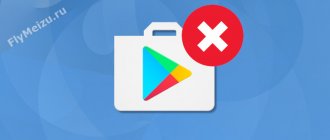Как сделать меню русским на телефоне meizu
Обновлено: 03.07.2024
Наш материал о том, как обновить смартфон MEIZU, стал самой популярной статьей на нашем ресурсе. А это значит, что тема важная и ей стоит уделить еще больше внимания. Так как та инструкция была опубликована около полутора лет назад, настало время несколько актуализировать содержащуюся в нем информацию. Принципиально в этом процессе ничего не изменилось, поэтому сегодняшний материал будет полезен пользователям, которые недавно приобрели смартфон MEIZU и еще пока не очень хорошо ориентируются в теме.
Какие бывают прошивки? Типы и наименование
Для смартфонов MEIZU существует несколько типов прошивок, и чтобы понять, какая прошивка перед нами, необходимо посмотреть на последние символы в её индексе.
- Flyme X.X.X.X RU (Russia) – эти прошивки предназначены для официальных устройств, приобретенных на территории России. Все новые смартфоны MEIZU, а именно MEIZU 15, 15 PLUS, 15 LITE, M8c, M6T, 16th и новее, приобретенные у официальных продавцов, из коробки работают на базе RU-прошивок.
- Flyme X.X.X.X G (Global) – такие прошивки предназначены для смартфонов, которые продаются на международном рынке, то есть за пределами Китая, в том числе в России. Некоторые смартфоны, такие как MEIZU M6, M6 NOTE, PRO 7 и PRO 7 PLUS могут работать как на базе RU-прошивок, так и на базе G-прошивок. Российские смартфоны, вышедшие ранее, работают только на базе G-прошивок.
В чем же разница? RU-прошивки появились недавно и отличаются от G-прошивок немного улучшенной локализацией, а также незначительной оптимизацией для российских операторов.
Дополнительно отмечу, что официальные российские смартфоны MEIZU 15, 15 PLUS, 15 LITE, M8c, M6T, 16th и новее позволяют устанавливать только RU-версии ПО, MEIZU M6, M6 NOTE, PRO 7 и PRO 7 PLUS могут быть обновлены как на RU, так и на G-версии прошивок, а смартфоны, вышедшие ранее перечисленных моделей, поддерживают только G-прошивки (RU-обновлений для них не было).
Здесь есть еще одно важное замечание: для новых моделей, которые работают только на базе RU-прошивок, обновления выпускаются одновременно с G-версией , поэтому переживать о том, что российские прошивки могут выходить позже глобальных не стоит.
Есть еще один тип прошивок:
- Flyme X.X.X.X A (U,C,Y) – эти прошивки предназначены для устройств, продающихся на китайском рынке, в том числе для операторских версий китайских смартфонов. Они не поддерживают русский язык. Если вы приобрели смартфон с такой прошивкой, значит вы купили неофициальный смартфон, нелегально ввезенный в нашу страну. Установить на него G- и RU-прошивки, то есть превратить в международную версию, нельзя. Любое вмешательство в системные файлы смартфона приведет к потере гарантии и самым непредсказуемым последствиям. Мы решительно не рекомендуем приобретать нелегально ввезенные в Россию смартфоны.
Проверить, является ли ваш смартфон официально сертифицированным в России, можно по ссылке . Это можно сделать до покупки, введя в поле по ссылке IMEI 1, который указан на коробке.
Что касается наименований прошивок, то для международных устройств существуют стабильные прошивки и бета-версии.
- Стабильные прошивки именуются традиционно, например, Flyme 7.0.1.0 G . Первая цифра обозначает версию Flyme – в нашем случае 7, остальные – версию обновления внутри Flyme 7.
- В бета-прошивках первая цифра также обозначает версию Flyme, а последующие – дату выхода прошивки. Например, индекс Flyme 7.8.8.31 G обозначает, что это глобальная бета-версия Flyme 7, выпущенная 31 августа 2018 года (последняя цифра - день, предпоследняя - месяц, вторая - год). Чем актуальнее дата, тем свежее версия тестовой прошивки.
Как узнать версию прошивки, которая установлена на смартфоне в данный момент?
Все просто: идем по пути Настройки – О телефоне и ищем строчку Версия прошивки .
Где скачать прошивки для MEIZU?
Все официальные версии прошивок для ваших MEIZU, поддерживающие русский язык и действительно являющиеся официальными обновлениями, можно скачать на официальном сайте MEIZU Россия по этой ссылке:
и в нашем файловом архиве по этой ссылке:
Чтобы не пропустить выход обновлений для вашего смартфона, обязательно следите за новостями на нашем сайте, а также подпишитесь на официальный канал MEIZU Россия в Telegram ( @meizu_russia ) и группу ВКонтакте .
Как установить обновление на ваш MEIZU?
Перед установкой любого обновления крайне желательно делать резервную копию – так вы застрахуете себя от потери любой важной информации. К тому же установку каждой новой прошивки рекомендуется делать с полной очисткой данных, чтобы точно быть уверенным, что у вас не всплывут какие-либо ошибки или баги из-за конфликта новых системных файлов со старыми. Не волнуйтесь: если грамотно сделать резервную копию, а потом её восстановить на обновленном устройстве, то вы получите полностью идентичный смартфон со всеми вашими настройками, программами и другими важными данными.
Приступим к процессу создания резервной копии.
Резервная копия SMS и истории вызовов
У вас может возникнуть логичный вопрос, а почему бы для этого не воспользоваться стандартными возможностями Flyme? Отвечаю. Из-за некоторых особенностей написания китайских номеров, после восстановления стандартной резервной копии SMS и истории вызовов могут потеряться связи между номерами и записями в контактах, то есть вы получите безликий список номеров без подписей. Это проявляется не у всех пользователей, однако надежнее будет все же воспользоваться предложенным сторонним приложением.
Итак, скачиваем приложение и делаем все так, как я показал на скринкасте:
Я намеренно создавал локальную копию на устройстве, а также отключил регулярную архивацию, так как нам бэкап понадобится лишь один раз. Если планируете делать резервные копии регулярно, то выберите удобное вам облачное хранилище и настройте расписание для автоматического сохранения.
Важно делать копию с помощью SMS Backup & Restore перед основным бэкапом, чтобы и эта программа, и наша резервная копия сохранились вместе с полной резервной копией смартфона.
Резервная копия программ и настроек
После того, как мы сохранили SMS и историю вызовов, необходимо сделать резервную копию остальных данных. Для этого воспользуемся стандартными возможностями Flyme. Не забудьте убрать галочки с пунктов SMS и Журналы вызовов и поставить галочку напротив пункта Приложения .
После окончания резервного копирования мы увидим подтверждение, что копирование завершено. Наша резервная копия сохранилась на устройстве по пути /backup .
Теперь все готово для непосредственной установки прошивки.
Установка обновления
Чтобы начать обновление ПО на смартфоне MEIZU, мы должны иметь искомый файл с прошивкой под названием update.zip . Скачиваем его по ссылкам выше либо на компьютер, либо сразу на устройство. Файл необходимо поместить в корневую папку смартфона.
Если загрузка прошивки осуществлялась на смартфоне через стандартный браузер Flyme, то после завершения скачивания файл с ней будет находится в папке /Download/Browser . Перемещаем его оттуда в корневую папку. Как это сделать, смотрите на скринкасте.
Если вы загрузили файл на компьютер, то просто подключите смартфон к компьютеру кабелем в режиме MTP, он определится как съемный носитель, и переместите прошивку в корневую папку. Как активировать режим MTP, смотрите на скринкасте.
Как только файл с прошивкой окажется в корневой папке вашего смартфона, можно начинать процесс обновления. Для этого просто тапаем на этот файл в стандартном приложении Проводник , ставим галочку напротив пункта Очистить данные и жмем Обновить сейчас .
Начнется процесс перепрошивки, который будет длиться около 10-15 минут. Я рекомендую все это время держать смартфон на зарядке, чтобы во время перепрошивки он внезапно не выключился. Если на смартфоне был установлен код-пароль, то смартфон его запросит в начале процесса обновления.
После окончания обновления смартфон загрузится в режиме первичной настройки, как будто мы только что достали его из коробки. Проводим стандартную процедуру активации устройства и попадаем на рабочий стол. Настало время восстановить резервные копии.
Начнем с приложений и настроек.
После восстановления этой резервной копии необходимо перезагрузить смартфон , чтобы значки приложений оказались на привычных местах.
После перезагрузки приступаем к восстановлению SMS и истории звонков. Весь процесс запечатлен на скринкасте. После восстановления данных обязательно поменяйте приложение для SMS по умолчанию, этот процесс также там есть.
На всякий случай еще раз перезагружаем смартфон и готово: мы получили смартфон с новой версией прошивки со всеми вашими данными.
Примечание: Если на смартфоне находилось большое количество приложений от Google, то они могут с первого раза не запуститься. Чтобы восстановить их работу, необходимо сбросить кэш Сервисов Google. Для этого идем по пути: Настройки - Приложения - Все - Google Services Framework , жмем Очистить кэш и перезагружаемся.
Альтернативный способ обновления ПО №1. Если смартфон не включается
Если по какой-либо причине ваш смартфон не включается (например, после неудачной перепрошивки или после изменения системных файлов), то есть аварийный способ обновления/восстановления ПО.
Предварительно, если у вас была установлена прошивка на базе Flyme 7, вы можете сохранить какие-либо данные из памяти смартфона (до обновления/восстановления). Подробнее об этом в материале:

В этой инструкции пользователя рассмотрим самые основные вопросы касательно китайских смартфонов Meizu и ответы на них, а также расскажем, как настроить буквально все на телефоне Meizu и как использовать его по максимуму. Гид будет полезен владельцам всех устройств Meizu: M3/X/E/S/Max, M5/M5S/Note, MX6 и Pro 6/6S Plus.
Как проверить телефон Meizu на подлинность
Еще в Интернете есть множество сервисов проверки IMEI смартфона, но увы, они не определяют, оригинальный у вас телефон или нет. Эти сервисы просто показывают сертифицирован ли смартфон на территории вашей страны.
Также для проверки оригинальности можно использовать приложение AnTuTu — просто запустите бенчмарк и сравнение характеристики вашего смартфона с заявленными производителем.
Как установить Google Play Market на китайскую версию смартфона

Если вы покупаете продукцию Meizu в китайских магазинах, есть шанс получить китайскую версию без локализации. Они практически ни чем не отличается от глобальной, за исключением отсутствия магазина приложений Google Play. Вместе него, есть предустановленный собственный магазин контента от Meizu. Чтобы установить сервисы Google и магазин приложений, следуйте этой инструкции:
Как войти в инженерное меню Meizu
Как включить, выключить и перезагрузить телефон Meizu

Чтобы активировать смартфон Meizu, просто зажмите на пару секунд клавишу включения, она обычно находится на боковой грани рядом с качелькой регулировки громкости. После того, как на экране загорится логотип компании (Flyme OS), отпустите клавишу.
Что делать, если смартфон не включается? Попробуйте подключить его через комплектную зарядку к сети и попробовать активировать через пару минут. Если и после этого он не включается, возможно у вас не рабочий смартфон.
Чтобы выключить или перезагрузить устройство, просто зажмите клавишу питания и выберете соответствующий пункт в появившемся меню: выключение или перезагрузка.
Как разблокировать Meizu если забыл пароль
Часто бывает так, что при настройке нового смартфона Meizu, вы забываете установленный пароль, графический ключи или PIN-код. Чтобы вернуть доступ к смартфону, нужно сбросить пароль. Как это сделать — подскажет эта пошаговая инструкция:
- включите смартфон
- в поле с паролем введите последний код, который помните
- повторите попутку 15 раз
- после этого появится меню восстановления пароля
- введите ваш пароль от Flyme аккаунта
- в меню восстановления задайте новый пароль
- это все
Это самый действенный способ по сбросу пароля в Flyme, но для этого вам нужно знать логин и пароль к вашему аккаунту на смартфоне. Еще один метод, который иногда срабатывает, это полный аппаратный сброс, как это сделать, описывается ниже в этой статье.
Как сделать сброс настроек Hard Reset на Meizu

Чтобы выполнить полный аппаратный сброс на смартфонах бренда Meizu, достаточно выполнить следующие пункты:
Hard Reset в некоторых случаях помогает сбросить и пароль на смартфоне, как еще можно сделать сброс — читайте в нашей инструкции.
Как найти утерянный смартфон Meizu через Flyme

Кстати, здесь же можно нажать на иконку замка и удаленно заблокировать ваш смартфон. Как только он подключится к Интернету, злоумышленник получит уведомление о блокировке и не сможем получить доступ к вашим персональным данным.
Как сделать скриншот на любом Meizu
Здесь все просто, снимок экрана делается так же просто, как и на любом другом Android-смартфоне. Для этого просто зажмите одновременно клавишу питания и громкость вниз (на некоторых моделях вверх) и найдите снимок экрана в галерее.
Как открыть диспетчер задач на Meizu
Чтобы вызвать диспетчер задач на смартфоне Meizu, достаточно провести пальцем от нижней части экрана вверх — жест свайп вверх. Если все сделано верно, перед вами появится диспетчер всех запущенных приложений для дальнейшей работы с ними.
Как закрыть все запущенные приложения

Эта инструкция подходит для всех телефонов Meizu M3 Note, U10/20 и т.д, которые работают на базе прошивки Flyme 6. Чтобы проверить/закрыть все открытые приложения, вам нужно запустить диспетчер задач (свайп от нижней части экрана или по сенсорной клавише снизу вверх), а затем нажать на иконку крестика. Все запущенные приложения будут выбиты из памяти устройства и закрыты. Обратите внимание, что если приложение заблокировано (функция Lock в Flyme 6), тогда оно не закроется. Для этого сделайте свайп по нему вниз и отключите блокировку.
Как запустить мультиоконный режим на Meizu
Для начала стоит сказать, что на устройствах Meizu не все приложения поддерживают оконный режим. Поэтому будьте внимательны и не пугайтесь, если какое-то из ваших приложений не хочет запускать в режиме разделения экрана.
Чтобы включить мультиоконный режим, запустите два нужных приложения и перетащите одно из них в верхнюю часть дисплея, пока оно не зафиксируется в окне. Затем, нажмите на второе приложение и оно откроется в оконном режиме сразу под первым.
Как обновить прошивку Meizu
Чтобы проверить, если ли обновление прошивки для вашего смартфона, зайдите во встроенное приложение Updater и проверьте, есть ли доступный ROM для скачивания. Если есть — подключитесь к Wi-Fi и скачайте прошивку, убедитесь, что ваш смартфон заряжен хотя бы на 30-50% и начните установку обновления. Перед тем, как обновиться, советуем сделать бекап важных данных в облако Google или Flyme Cloud.
Как включить T9 на клавиатуре Meizu
Как убрать вибрацию клавиатуры
Для предустановленной клавиатуры перейдите по следующей цепочке: Настройки > Клавиатура > TouchPal > Общие настройки > Вибрация клавиш нажатий и отключите вибродатчик и виброотклик клавиатуры. Для сторонних клавиатур, вроде Gboard, настройки индивидуальные.
Как поставить свою мелодию вызова на контакт
Как Meizu подключить к компьютеру
Если у вас оригинальный смартфон и целый USB кабель, то проблем с подключением не должно возникать. Устройство можно подключить как флешку с файлами, а можно как цифровую камеру для трансфера фотографий.
Что делать если Meizu не подключается к компьютеру? Проверьте работоспособность USB порта телефона и ПК — заряжается ли он от компьютера. Попробуйте подключить телефон через другой кабель и в другой USB порт. Если ваш компьютер не видит смартфон, возможно он поврежден.
Как перенести и настроить контакты на Meizu
Для этого можно воспользоватся одним из двух удобных способов. Вам потребуется Flyme либо Google аккаунт. Сначала синхронизируйте контакты на старом смартфоне с облаком Google или Meizu Cloud. Затем на новом устройстве войдите в свою учетную запись и проведите синхронизацию данных. Таким образом, контакты автоматически появятся на вашем новом смартфоне. Способ с применением Google аккаунта также подходит для перемещения номеров с iPhone на Meizu.
Как создать папку на рабочем экране Meizu для приложений
Чтобы создать папку для ваших приложений, достаточно просто перетащить одну программу на другую и немного подержать, пока не создастся контейнер. Тапнув на название папки сверху, можно ее переименовать, для удобства можно добавить даже спецсимволы и смайлы.
Как увеличить звук в наушниках и сделать смартфон громче
Как сделать резервную копию данных в Meizu
Чтобы сделать бекап важных данных на смартфоне Meizu зайдите в Настройки > О телефоне > Память > Резервная копия. Здесь можно выбрать, какие именно данные и файлы сохранить в резервную копию, нужные следует отметить галочкой. Бекап сохраняется и доступен по следующему адресу в файловом менеджере — Disk/Backup. Перед полным сбросом смартфона рекомендуем сохранить копию устройства на внешний носитель.
Как поставить фото на контакт Meizu

Как подключить беспроводные наушники

Для примера возьмем гарнитуру Meizu EP51, на вашем смартфоне активируйте Bluetooth и выполните поиск совместимых устройств. В появившемся окошке выберите EP51 и проведите синхронизацию. Это все, наушники готовы к эксплуатации. Инструкция подходит и для других беспроводных наушников и Bluetooth гарнитур.
Как отвязать аккаунт Flyme от смартфона Meizu
Если вы к примеру собираетесь продать или подарить свой телефон кому-то, прежде следует отвязать аккаунт Flyme OS от него. Для этого просто выйдите с него на этом устройстве, а затем сделайте полных сброс данных (Hard Reset). Как это сделать, описывается выше.
Как раздать Интернет по Wi-Fi с телефона Meizu
Это были самые распространенные вопросы и ответы касаемо смартфонов Meizu и прошивки Flyme OS. Если у вас есть дополнительные вопросы — смело задавайте их в комментарии.

Каждый пользователь должен уметь работать с приложениями на телефоне Meizu. В таких устройствах предусмотрена своя оболочка Flyme, а потому далеко не все действия по настройке и исправлению ошибок схожи с теми, что выполняются на иных гаджетах с ОС Андроид. В статье мы разберем основные возможности пользователя относительно приложений, а также рассмотрим частые проблемы, возникающие в ходе работы с утилитами, и варианты их устранения.
- 1. Настройка приложений на Мейзу
- 1.1. Как свернуть открытое приложение
- 1.2. Как скрыть приложение
- 1.3. Как скачать стороннее приложение
- 1.4. Как установить приложение на SD-карту
- 1.5. Как удалить приложения
- 1.6. Как поставить пароль на приложение
- 1.7. Как сделать клон приложения
- 2.1. Приложения сами вылетают
- 2.2. Приложения с Google Play не скачиваются
- 2.3. Приложения с Google Play не обновляются
- 2.4. Удалилось стандартное приложение
- 2.5. Диагностирована высокая температура, приложение будет закрыто
- 2.6. Не работает интернет в приложениях
Настройка приложений на Мейзу
Без использования приложений пользователю обойтись не удастся, поэтому владельцу гаджета Мейзу придется учиться правильно работать с ними. Наши инструкции и советы помогут разобраться с основными возможностями программ, улучшить их работоспособность и произвести прочие действия, не причиняя при этом вреда гаджету.
Как свернуть открытое приложение
![Как свернуть открытое приложение на Meizu]()
Работа приложения в фоне иногда бывает очень нужна. Особенно это касается ситуаций, когда пользователь одновременно использует несколько программ, переключаясь между ними.
Для сворачивания потребуется пройти следующий путь:
В отличие от ОС Андроид на Flyme OS свернутые вкладки просматриваются свайпом по экрану по направлению снизу вверх. Перейдя в этот раздел, скрытые приложения можно будет закрыть при необходимости.
Как скрыть приложение
![Как скрыть приложение на Meizu]()
Для этого нужно:
Как скачать стороннее приложение
![Как скачать стороннее приложение на Meizu]()
Для установки на смартфон Meizu сторонних приложений иногда нужно использовать и сторонние источники, на что потребуется дать разрешение. Для этого понадобится:
Затем можно приступать к скачиванию сторонних приложений с разных сайтов. При правильном прохождении вышеописанных этапов проблем с установкой утилит не возникнет.
Сторонние приложения обязательно должны быть в формате .apk. В противном случае установить их не удастся.
Как установить приложение на SD-карту
Если ваша модель Meizu поддерживает внешние накопители, это означает, что на карту памяти можно быстро определить некоторые программы, чтобы не занимать место в телефоне. Установка приложения сразу на SD-карту невозможна из-за закрытия производителем доступа к этой функции. Причиной тому служит медленная работа внешней памяти в отличие от внутренней.
Выход из сложившейся ситуации есть. Программы потребуется устанавливать во внутреннюю память, а затем просто перемещать на карту SD.
Как удалить приложения
![Как удалить приложения на Meizu]()
Обычные приложения, установленные пользователем самостоятельно, удалить проще, нежели системные. Для этого понадобится:
Таким образом можно избавиться от игр, музыкальных проигрывателей и прочих утилит, скачанных после покупки устройства.
Удаление системных приложений производится не так быстро, но доступные варианты для этого существуют. Делается это как с использованием Root-прав, так и без них.
Полностью удалять системные программы не рекомендуется, так как это нередко способствует ухудшению работы всей системы устройства.
Как поставить пароль на приложение
![Как поставить пароль на приложение на Meizu]()
Обезопасить телефон, поставив пароль на него, стараются все пользователи, но иногда этого бывает мало. В некоторых случаях людям требуется заблокировать отдельные приложения, чтобы доступ к ним был исключительно у владельца смартфона.
Включается данная функция поэтапно. Для этого путь будет следующий:
После активации последней кнопки на экране появится перечень программ – нужные следует отметить галочкой. Далее выбирается способ блокировки – пароль или отпечаток пальца. А сразу после подтверждения всех действий в указанные приложения не удастся зайти без введения нужных символов или прикладывания пальца к соответствующему датчику.
Забыв пароль приложения, можно воспользоваться некоторыми способами разблокировки телефона в таком случае.
Как сделать клон приложения
![Как сделать клон приложения на телефоне Meizu]()
Для работы с некоторыми приложениями, например, социальными сетями, пользователям требуются их копии. Клонирование предусмотрено самим производителем, поэтому искать для этого сторонние утилиты не потребуется.
Что нужно сделать:
Так называемые клоны появятся сразу после прохождения этих 4 этапов. Поэтому пользователю уже будет предоставлена возможность использовать несколько аккаунтов в социальных сетях.
Клонировать приложение возможно лишь один раз. Это означает, что максимальное количество одной и той же программы на телефоне равно двум.
Решение известных проблем
С любым устройством рано или поздно возникают проблемы. Одной из наиболее часто поступающих жалоб является как раз та, которая указывает на то, что приложения на телефоне Meizu не работают. Причин и проявлений неработоспособности программ существует уйма, но мы разберемся с самыми популярными.
Приложения сами вылетают
Резервную копию приложений делать не рекомендуется, поскольку она не поспособствует ликвидации проблемы. А при необходимости сохранить какие-то данные следует поместить их на онлайн-диск (Яндекс или Google).
Приложения с Google Play не скачиваются
- Открыть Play Market.
- Переключиться через меню на новый аккаунт.
- Попробовать установить любое приложение.
Если скачивание прошло успешно, разрешается возвращаться на старый аккаунт и устанавливать программы уже через него. В противном же случае выйти из ситуации поможет только сброс настроек.
Приложения с Google Play не обновляются
Варианты решения проблемы с тем, что на устройстве Meizu не обновляются приложения через Play Market совпадают с предыдущими (как при неполадках со скачиванием). Это касается ситуаций, когда программы не обновляются при наличии первых же обновлений после установки.
Удалилось стандартное приложение
Ликвидация предустановленной программы – опасное дело, ведь вернуть ее будет проблематично. Иногда пользователи удаляют стандартные приложения за ненадобностью, но спустя время понимают, что не мешало бы воспользоваться ими. Другая ситуация – утилита исчезла самостоятельно в результате сбоя.
Оба варианта проблемы ведут к единому решению – нужно скачать стоковое приложение. Многие пользователи рекомендуют искать нужный файл и устанавливать его с официального форума Flyme.
Диагностирована высокая температура, приложение будет закрыто
Проблема с перегревом телефона тоже случается часто. Как правило, причиной этому выступает одновременная работа большого количества утилит. Поэтому в первую очередь потребуется закрыть все программы, работающие в фоновом режиме. Это возможно сделать как по отдельности, так и одновременно для всех файлов, нажав в диспетчере соответствующую кнопку (выглядит как три горизонтальных полоски и крестик в нижнем углу).
Далее рекомендуется оптимизировать работу центрального процессора и почистить память. Для этого нужно:
Указанные действия по очистке не приведут к полному удалению файлов. Они нужны лишь для освобождения минимального объема памяти.
Спустя пару минут смартфон начнет работать в нормальном режиме. А приложения после проделанных действий перестанут закрываться и даже станут работать быстрее.
Не работает интернет в приложениях
Для многих программ требуется рабочий интернет, но иногда он попросту отказывается в них работать. Если используется мобильная сеть, а не Wi-Fi, следует сперва проверить правильность ее настройки. В случае отсутствия неполадок в этом плане стоит попробовать очистить кэш этих утилит. Если и это не поможет, потребуется сбрасывать настройки до заводских.
При использовании Wi-Fi рекомендуется первым делом подключиться к другой сети. Если с ней проблем в приложениях не будет, стоит забыть свою основную сеть и подсоединиться к ней повторно. Но если вторая сеть даст такие же неудовлетворительные результаты, вновь потребуется обращаться к сбросу настроек.
Ответы на популярные вопросы
Такая возможность есть, но оконный режим поддерживают далеко не все программы.
Запускается мультиоконный режим таким образом:
- Открыть два нужных приложения (чтобы они были свернуты).
- Свайпнуть по главному экрану снизу вверх.
- Нажать на одно окно и перетащить его в верхнюю часть дисплея.
- Кликнуть по второму файлу (оно автоматически откроется в нижней половине экрана).
Для этого потребуется нажать на один файл и перетащить его на другой. Важно, чтобы второе приложение не сдвинулось в сторону, освобождая место первому, а осталось в той же точке, чтобы два файла объединились. После создастся контейнер, куда можно будет добавлять иные программы таким же образом.
Традиционно это делается с помощью Play Market или Meizu AppCent. Также есть вариант установки утилит через браузер.
Научиться работать с приложениями на телефоне Мейзу способен каждый современный пользователь, независимо от его опыта. Большинство действий, которые возможно произвести с программами, предусматриваются самим производителем, благодаря чему необходимость в стороннем софте возникает крайне редко. А любые возникшие проблемы решаются всего за 5 минут, не требуя обращения в сервисный центр или замены деталей гаджета.
Занимаюсь простым ремонтом электроники (в основном телефонов), провожу консультации по правильной настройке и дальнейшей эксплуатации Meizu, и других Android-смартфонов.
![Как скрыть приложения на телефоне Meizu]()
Практически каждый пользователь мечтает о свободном месте на своем смартфоне. Как известно, немало памяти
![Как удалить сервисы Google Play на Meizu]()
Даже несмотря на вывод продукции Meizu из России, смартфоны компании продолжают стремительно набирать популярность.
![Как перенести приложения на карту памяти на Meizu]()
Современные смартфоны способны решать самые различные задачи и позволяют хранить огромное количество информации. Не
Как поменять язык на русский в телефоне?
- На устройстве Android откройте настройки .
- Нажмите Система Язык и ввод Языки. Если пункта "Система" нет, тогда в разделе "Личные данные" выберите Язык и ввод Языки.
- Нажмите Добавить язык и выберите нужный язык.
- Перетащите его в начало списка.
Что делать если настройки вылетают?
- Загрузитесь в безопасном режиме Зажмите кнопку выключения, пока не появится меню Тапните пункт “Отключить питание” и не убирайте палец до появления нового меню Тапните ОК .
- В настройках запустите раздел приложений
- Найдите и удалите приложение SMS/MMS.
- Перезагрузите гаджет в обычном режиме
Что делать если вылетают приложения на Мейзу?
Как войти в инженерное меню на Мейзу?
Как поменять язык ввода на клавиатуре андроид?
Для добавления новых языков для ввода в Android перейдите по пути Настройки->Язык и ввод->Клавиатура->Языки ввода и отметьте галочкой необходимые языки.
Читайте также: